Cum se creează un card de Ziua Tatălui în MS Word 2016
Sărbători
Fiecare dintre noi își proiectează propria viață, indiferent dacă credem sau nu. Deci, de ce să nu proiectezi ceva spectaculos?
De ce ar trebui să dau o felicitare manuală de Ziua Tatălui?
De ce ar trebui să vă imprimați propriul card în loc să cumpărați unul? Să ne gândim la câteva dintre posibilități:
- Ai scurt timp.
- Vrei să economisești bani.
- Este mai convenabil decât să mergi la magazin.
- Puteți personaliza mesajul.
- Puteți personaliza imaginea.
- Un card realizat manual este mai special decât unul cumpărat din magazin. Ce modalitate mai bună de a spune Ziua Tatălui fericit decât cu o felicitare de casă?
Acum că ești convins, să începem!
De ce vei avea nevoie
- Microsoft (MS) Word: Acest tutorial a fost scris folosind software-ul MS Office/Word 2016. Versiunile mai vechi/mai noi de MS Word aveau funcționalități similare, așa că vă puteți crea în continuare propriile carduri folosind versiuni diferite. Cu toate acestea, lucrurile s-ar putea găsi în locuri ușor diferite decât cele prezentate aici.
- Imprimanta color: Cardurile imprimate arată cel mai bine atunci când sunt imprimate folosind o imprimantă color. Alternativ, puteți imprima în alb-negru și puteți colora imaginile.
- Carton sau hârtie de calitate: Dacă selectați un card care va fi pliat de două ori (în sferturi), o hârtie de bună calitate ar trebui să fie suficientă. Dacă selectați un card care va fi pliat doar o singură dată (dublu), un carton mai gros este o opțiune mai bună. Asigurați-vă că hârtia sau cartonul pe care îl alegeți pot fi imprimate pe imprimanta dvs.
1. Cu MS Word deschis, faceți clic pe Meniul Fișier

Amber Killinger
2. Faceți clic pe Nou (pentru document nou)

Amber Killinger
3. Căutați șabloane pentru Ziua Tatălui
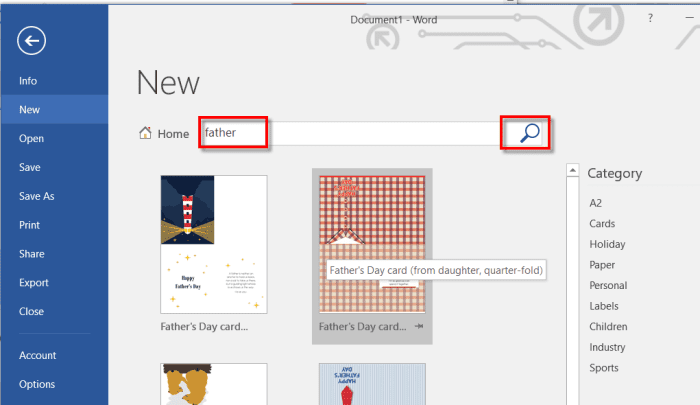
sfaturi
- Tip ' Tată ' în bara de căutare.
- Faceți clic pe pictograma lupă „căutare”.
4. Selectați un șablon

Bacsis
Dacă nu vedeți un șablon care vă place, puteți căuta un alt șablon. Încercați să căutați „card” sau „vacanță”.
5. Faceți clic pe butonul Creare

6. Uită-te la șablonul format
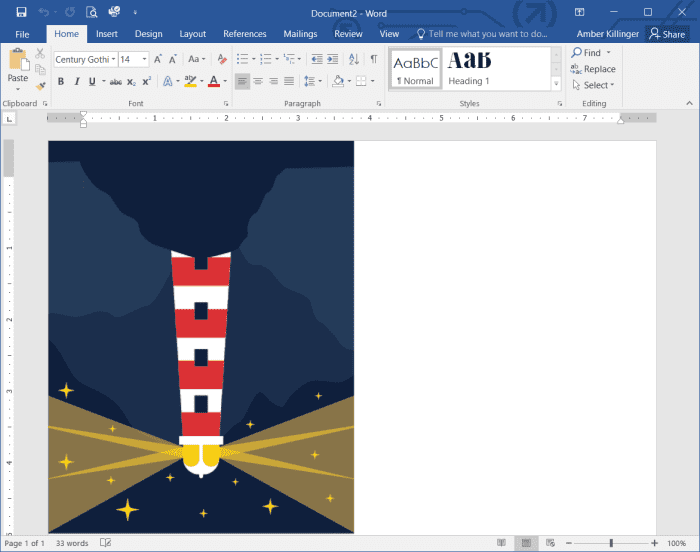
MS Word creează un document nou din șablonul selectat
Cardul tău de Ziua Tatălui este generat!
Microsoft Word utilizează șablonul pe care l-ați selectat pentru a crea un document nou. Șablonul va consta de obicei din una sau mai multe imagini și ceva text.
7. Verificați aspectul cardului

Această imagine arată aspectul cardului cu adnotări despre locul în care va fi fiecare secțiune după ce este pliată.
8. Personalizați cardul

Observați cum „Eu” din „Te iubesc”. este evidentiata.
Faceți clic oriunde în caseta de text pentru a edita textul. Fiecare șablon va varia. Textul poate fi un paragraf obișnuit sau text dintr-o casetă de text, așa cum se arată în acest exemplu.
9. Editați textul
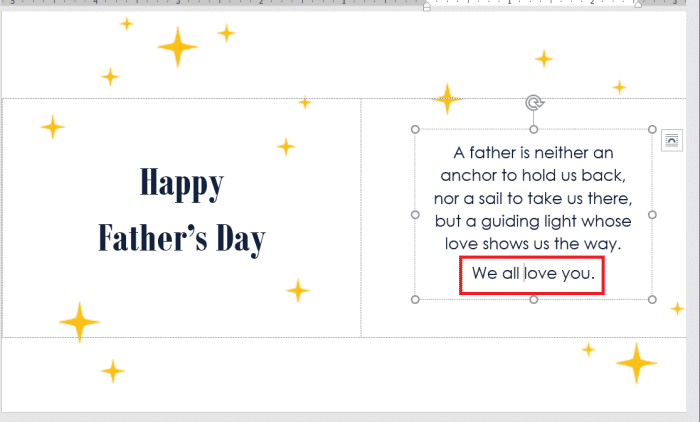
Editați orice text doriți. Puteți edita textul în sine, puteți schimba stilul fontului, culoarea fontului, dimensiunea fontului, alinierea, aldine, cursive, subliniere sau orice altceva pentru a vă personaliza cu adevărat cardul.
- În acest exemplu, vom schimba pur și simplu „Te iubesc”. la „Toți te iubim”.
10. Imprimați cardul
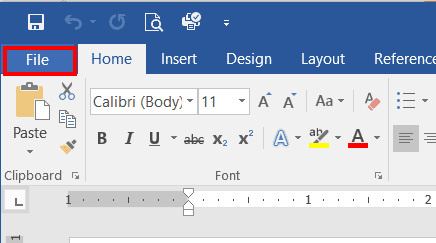
Când sunteți mulțumit de textul de pe card, este timpul să imprimați cardul!
- Selectați Fişier din meniul MS Word.
- Apasă pe Imprimare opțiune.
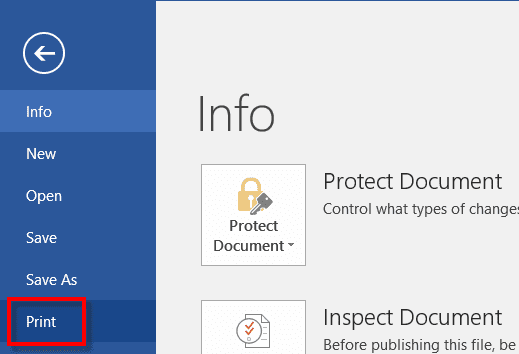
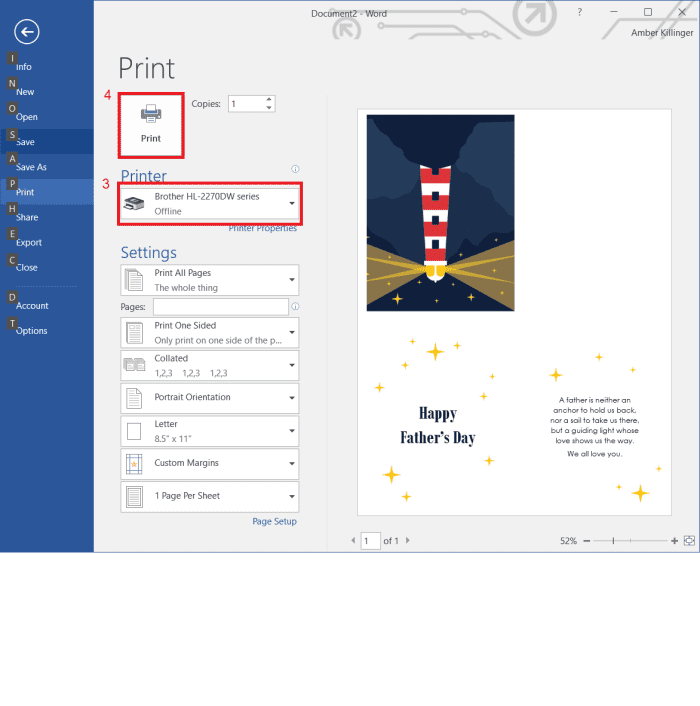
3. Selectați imprimanta dvs.
BACSIS: Asigurați-vă că hârtia sau cartonul pe care doriți să imprimați este încărcat în imprimantă.
4. Faceți clic pe Imprimare pictograma.
11. Îndoiți cardul

Îndoiți #1

Îndoiți #2
Pentru acest exemplu, vom plia cardul așa cum se arată. Diferite șabloane de carduri pot necesita un alt tip de pliere.
- Îndoiți #1 păstrează toate imprimeurile colorate pe exterior, față și spatele cardului împreună pe o parte și interiorul pe cealaltă.
- Îndoiți #2 pliază interiorul în două părți, ceea ce aduce și partea din față a cardului în față și spatele în spate.
12. Semnează-ți cardul
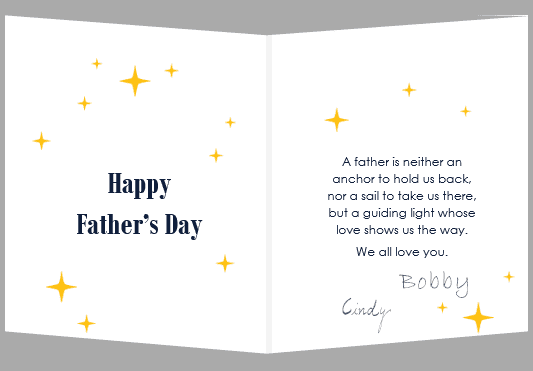
Asigurați-vă că toată lumea semnează cardul!
Felicitare de Ziua Tatălui terminată!
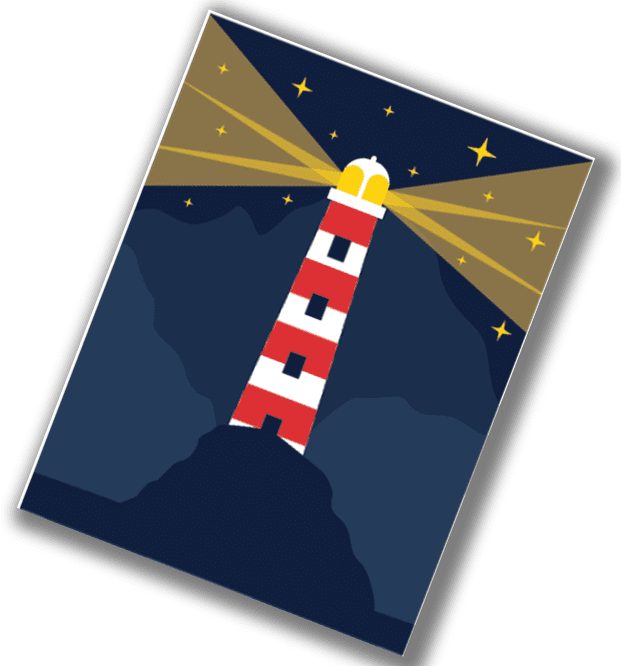
Amber Killillinger folosind șablonul MS Office
Cardul tau este gata pentru donatie!
În mai puțin de 10 minute, ai creat o felicitare imprimabilă de Ziua Tatălui pe care să o dăruiești acelui tip special. Excelent pentru a oferi taților vitregi și viitorului tată!
Iată câteva idei pentru a o schimba:
- Rescrieți întregul mesaj pe interiorul cardului pentru a-l face și mai personal. Menționați un eveniment care a avut loc recent, astfel încât tata special să știe că ați pus ceva de gândit în mesaj.
- Schimbați fontul pentru a personaliza aspectul cardului. Acest lucru poate schimba drastic stilul unui design. Încercați mai multe fonturi diferite pentru a vedea ce arată cel mai bine.
- Înlocuiți imaginea șablonului cu o imagine proprie. Puteți încerca să-l înlocuiți cu:
- O fotografie a familiei tale.
- O imagine în stil de carte de colorat descărcată gratuit pe care copiii tăi o pot colora.
- Nimic! Desenați-vă propria imagine în locul ei sau scrieți un mesaj.